Mitä tietää
- Liitä ohjain PC- tai Mac-tietokoneeseen, niin tietokoneen pitäisi tunnistaa se automaattisesti.
- Laita se Bluetooth-pariliitostilaan: Paina ja pidä painettuna ohjaimen PS-painiketta ja Share-painiketta, kunnes valot alkavat vilkkua.
- PS5-ohjaimen käyttämiseen PC- tai Mac-tietokoneessa on joitain rajoituksia.
Tässä artikkelissa opit yhdistämään PlayStation 5 -ohjaimen PC- tai Mac-tietokoneeseen USB-kaapelin tai Bluetoothin kautta.
Kuinka käyttää PS5-ohjainta PC:llä
PS5-ohjaimen asentaminen Windows 10:ssä on helppoa. Tässä on mitä tehdä.
Kärki:
Voit myös yhdistää PS5-ohjaimen tietokoneeseen Bluetoothin kautta, mutta tarvitset sisäänrakennetun Bluetooth-vastaanottimen tai ostat Bluetooth-sovittimen.
-
Osta PS5 DualSense -ohjain ja mukana tuleva USB-C–USB-A-kaapeli.
Huomautus:
Jos ostit ohjaimen erikseen, sen mukana ei tule kaapelia ja sinun on ostettava sellainen. PlayStation 5:n mukana tuleva ohjain sisältää latauskaapelin.
-
Liitä kaapeli tietokoneesi vapaaseen USB-porttiin.
-
Windows 10:n pitäisi nyt havaita ohjain.
Kuinka yhdistää PS5-ohjain Maciin
PS5-ohjaimen käyttäminen Macissa on yhtä helppoa kuin PC:llä. Tässä on mitä tehdä.
Kärki:
PS5-ohjain on myös mahdollista liittää Maciin Bluetoothin kautta. Tarvitset jälleen Mac-tietokoneeseesi sisäänrakennetun Bluetooth-vastaanottimen tai ostat donglen tätä varten.
-
Kerää PS5 DualSense -ohjain ja sen latauskaapeli.
-
Liitä ohjain Macin vapaaseen USB-porttiin.
Huomautus:
Jos sinulla on uudempi MacBook Pro, sinun on ostettava siihen USB-C-sovitin.
-
Mac on nyt havainnut ohjaimen ja se on käyttövalmis.
Aseta PS5-ohjain pariliitostilaan
Kun liität PC- tai Mac-tietokoneesi Playstation 5 -ohjaimeen Bluetoothin kautta, sinun on asetettava PS5-ohjain pariliitostilaan, jotta laitteesi voi havaita sen Bluetooth-laitteiden alla. Se ei ole niin ilmeistä kuin miltä näyttää, joten tässä on mitä tehdä.
-
Pidä PlayStation 5 -ohjaimen PS-painiketta (virtapainike) ja Share-painiketta (d-padin ja kosketuspalkin välinen painike) painettuna, kunnes ohjaimen valot alkavat vilkkua.
-
Ohjaimen pitäisi nyt olla vaihtoehto PC- tai Mac-tietokoneesi Bluetooth-laitteiden valikossa.
Kuinka käyttää PS5-ohjainta Steamin kanssa
Yksi tärkeimmistä syistä, miksi monet käyttäjät haluavat PS5-ohjaimen PC- tai Mac-tietokoneeseensa, on mahdollisuus pelata Steam-pohjaisia pelejä. Näin määrität ohjaimen Steamiin, kun se on kytketty.
-
Avaa höyry.
-
Klikkaus Steam > Asetukset/Asetukset.
-
Klikkaus ohjain†
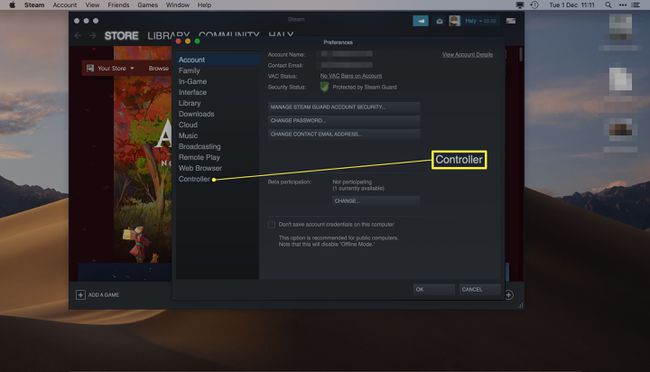
-
Klikkaus Yleiset säätimen asetukset.
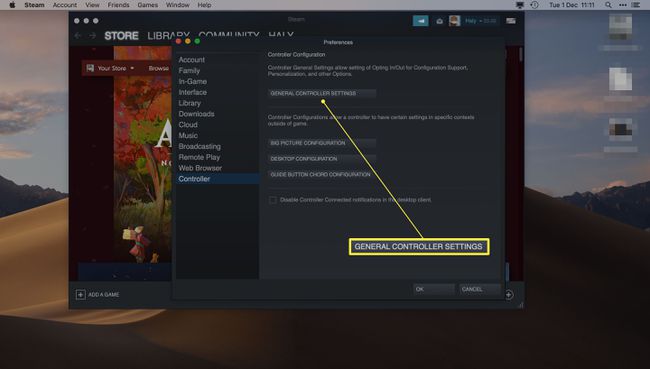 Ohjainasetukset on avattu ja Yleiset ohjaimen asetukset on korostettuna» luokka=»lazyload universal-image__image» id=»mntl-sc-block-image_1-0-2″ †
Ohjainasetukset on avattu ja Yleiset ohjaimen asetukset on korostettuna» luokka=»lazyload universal-image__image» id=»mntl-sc-block-image_1-0-2″ † -
Napsauta PS5-ohjainta.
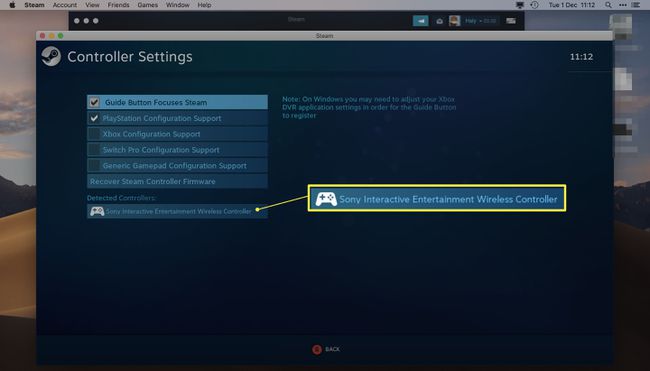
Huomautus:
Sitä kutsutaan yleisesti langattomaksi Sony Interactive Entertainment -ohjaimeksi.
-
Syötä haluamasi painikkeen kokoonpano jokaiselle painikkeen napautuksella.
-
Klikkaus Tallenna ja sulje.
Rajoitukset käytettäessä PS5-ohjainta PC- tai Mac-tietokoneissa
PlayStation 5 -ohjain ei voi tehdä joitain asioita PC- tai Mac-tietokoneilla. Tässä on lyhyt katsaus rajoituksiin.
- Haptista palautetta ei ole† Vaikka voit tuntea jokaisen räjähdyksen tai hyppyn PlayStation 5:lläsi, PC- tai Mac-ohjaimella ei ole haptista palautetta, mikä rajoittaa aistejasi pelissä.
- Mukautuvat liipaisimet eivät ole aktiivisia. Yksi PS5:n parhaista ominaisuuksista on se, kuinka voit puristaa liipaimia varovasti ja nähdä, kuinka ne vaikuttavat tekemiisi. Tämä ei ole mahdollista PC:llä tai Macilla.
- Sinun on ehkä määritettävä painikkeen asetukset† Jotkut pelit näyttävät oikeat PlayStation-painikekehotteet, mutta eivät kaikki, joten sinun on määritettävä asiat jokaiselle yksittäiselle pelille.
